Wie Power Query und Power Pivot zusammenarbeiten
Power Query (Get & Transform) und Power Pivot ergänzen sich gegenseitig. Power Query ist die empfohlene Erfahrung zum Importieren von Daten. Power Pivot eignet sich hervorragend zum Modellieren der importierten Daten. Verwenden Sie beide, um Ihre Daten in Excel zu formen, damit Sie sie in PivotTables, PivotCharts und Power BI untersuchen und visualisieren können.
Kurz gesagt, mit Power Query erhalten Sie Ihre Daten in Excel, entweder in Arbeitsblättern oder im Excel-Datenmodell. Mit Power Pivot erweitern Sie dieses Datenmodell.
Mit Power Query können Sie Datenquellen suchen, Verbindungen herstellen und diese Daten dann so gestalten (z. B. eine Spalte entfernen, einen Datentyp ändern oder Tabellen zusammenführen), dass sie Ihren Anforderungen entsprechen. Anschließend können Sie Ihre Abfrage in Excel laden, um Diagramme und Berichte zu erstellen. Die Verwendung von Power Query besteht aus vier Phasen:
Verbinden Importieren und stellen Sie Verbindungen zu Daten in der Cloud, in einem Dienst oder lokal her.
Transformieren Sie Shape-Daten entsprechend Ihren Anforderungen, während die ursprüngliche Quelle unverändert bleibt.
Kombinieren Sie weitere Formdaten, indem Sie sie aus mehreren Quellen integrieren, um eine einzigartige Sicht auf die Daten zu erhalten.
Laden Vervollständigen Sie Ihre Abfrage und speichern Sie sie in einem Arbeitsblatt oder Datenmodell.
Denk darüber so. Eine Vase beginnt als ein Klumpen Ton, den man zu etwas Praktischem und Schönem formt. Daten sind die gleichen. Es muss zu einer Tabelle geformt werden, die für Ihre Bedürfnisse geeignet ist und attraktive Berichte und Dashboards ermöglicht.
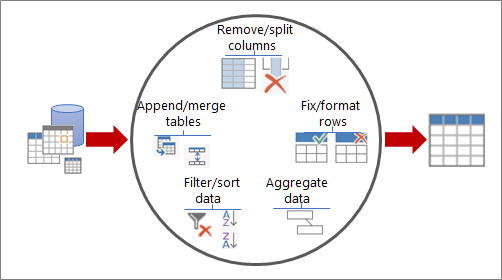
Wenn Sie Ihre Daten in ein Excel-Datenmodell einfügen, können Sie sie weiter verbessern, indem Sie Analysen in Power Pivot durchführen. Du kannst:
Anzeigen berechneter Spalten und Kennzahlen mit Data Analysis Expressions (DAX) in Power Pivot
Erstellen Sie Key Performance Indicators (KPIs) in Power Pivot
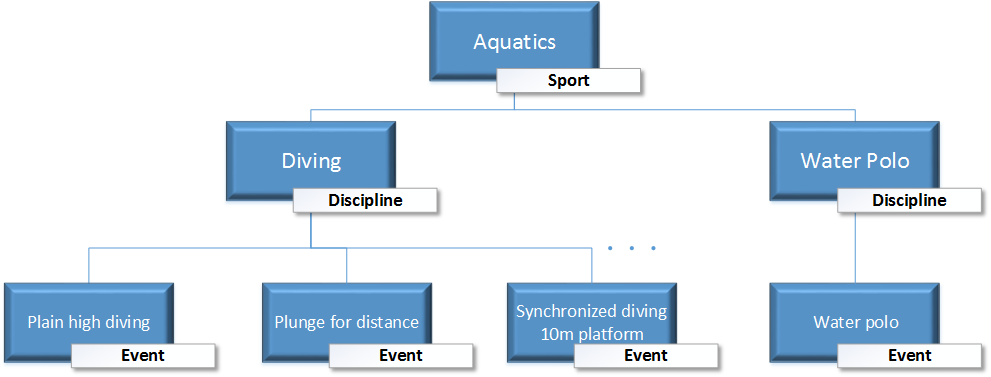
Anmerkungen
Die Aktualisierung des Datenmodells wird in SharePoint Online oder SharePoint On-Premises nicht unterstützt.
Sie können ein Excel-Datenmodell, das Sie mit Power Query erstellt haben, nicht in ein tabellarisches Modell in SQL Server Data Tools importieren.
No comments:
Post a Comment